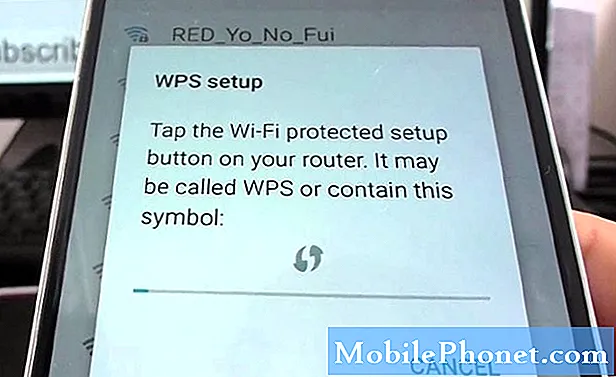Contenuto
Ciao! In questo post, affronterò altri problemi di #Samsung Galaxy S7 Edge (# S7Edge) di cui alcuni dei nostri lettori si sono lamentati. Scopri cosa causa questo problema e quando si verificherà e sappi come evitarlo in futuro.

Soluzione: Ciao! Ci sono diversi motivi per cui si verifica questo problema, identificare come o quando è iniziato a volte è difficile, soprattutto se non ricordi di aver fatto clic o di esserti iscritto ad app che attivano questi annunci. Ma non preoccuparti, questo tipo di problema a volte è minore, infatti questo problema può essere risolto facilmente. Tuttavia, ci sono casi in cui questo può innescare grossi problemi se questo annuncio contiene malware o virus, che possono danneggiare il tuo dispositivo.
A volte, inoltre, se di recente hai installato un'app che contiene una pagina di annunci, questa attiverà la visualizzazione degli annunci. Oppure, se stai navigando in Internet e lasci il browser ancora aperto e quella pagina web contiene pubblicità, potrebbe accadere anche tu. Infine, se hai fatto clic su un annuncio sul sito Web, ci sono siti Web che una volta che fai clic su uno dei loro annunci, installerà automaticamente un'app sul tuo dispositivo e apparirà ogni volta che sarai connesso al tuo Wifi o ai dati di rete. Anch'io sono un proprietario di Android, so come ci si sente se vedi sempre il fastidioso pop-up ogni volta che riattivi il dispositivo o ti connetti a Internet.
In realtà, abbiamo ricevuto diversi problemi simili al problema in cui ti trovi in questo momento e ti consigliamo di eseguire la risoluzione dei problemi appropriata per aiutarli a risolvere il problema. I metodi che consigliamo non sono garantiti, ma la maggior parte dei proprietari è stata in grado di risolvere il problema utilizzando i nostri metodi. Si spera che il problema del tuo dispositivo sia lo stesso di quello che hanno riscontrato e risolva il problema. Di seguito sono riportati i metodi:
Metodo 1: eseguire il dispositivo in modalità provvisoria
La modalità provvisoria disabiliterà tutte le app di terze parti installate nel dispositivo e ne impedirà l'esecuzione. Questa modalità può essere utilizzata per conoscere le app recenti che hai installato e se pensi che stia causando il problema, puoi rimuoverla facilmente utilizzando questa modalità. Di seguito sono riportati i passaggi su come farlo.
- Assicurati che il telefono sia spento
- Tieni premuto il "tasto di accensione"
- Quando viene visualizzato il logo Samsung, rilascia rapidamente il "tasto di accensione", quindi tieni premuto il "tasto di riduzione del volume"
- Continua a premere il "tasto Volume giù" fino a quando non si avvia la schermata principale
- Quindi, la "Modalità provvisoria" verrà visualizzata nella parte inferiore dello schermo.
- La modalità provvisoria è ora attivata
A questo punto, puoi andare avanti e trovare l'app che causa il problema, semplicemente andando nelle impostazioni del dispositivo e cercando le applicazioni che sono state installate di recente. Potresti dover pensare quali sono le app recenti o semplicemente ordinandole per "data di installazione". L'app in alto che puoi vedere è la più recente e se pensi che sia quella che causa il problema, disinstallala e ti consigliamo vivamente di non installarla di nuovo per evitare che il problema si ripresenti. Di seguito sono riportati i passaggi per trovare le app installate di recente.
- Supponendo che tu sia nella schermata principale
- Tocca il "Menu app"
- Trova l '"icona Impostazioni" e toccala
- Naviga scorrendo verso l'alto e verso il basso tra le opzioni
- Trova e tocca l'opzione "Applicazioni" o "App"
- Tocca "Gestione applicazioni"
- Una volta all'interno di "Gestione applicazioni", tocca semplicemente le app che ritieni causino il problema
- Quindi tocca l'opzione "Disinstalla"
- Conferma la disinstallazione
- Dopo la conferma, elaborerà e ti darà una conferma che ha avuto successo
Se segui questo metodo e il problema persiste, proveremo un altro metodo.
Metodo 2: esecuzione in modalità di ripristino / eliminazione della partizione della cache
In questa modalità, è possibile ripristinare i dati e avviare normalmente il dispositivo alle impostazioni prima che si verifichi il problema. Può essere utilizzato per eseguire il backup e il ripristino dei dati, nonché per ripristinare le impostazioni di fabbrica del dispositivo e tornare alle impostazioni come la prima volta che l'hai ricevuto. Di seguito sono riportati i passaggi su come farlo.
- Assicurati che il telefono sia spento
- Tieni premuti contemporaneamente il "tasto di accensione" + il "tasto di aumento del volume" + il "tasto Home"
- Attendi fino a quando il telefono vibra e appare la mascotte di Android
- Dopodiché, rilascia rapidamente il "tasto di accensione" ma continua a premere il "tasto Home" e il "tasto di aumento del volume"
- Una volta visualizzate le opzioni di menu, rilascia entrambi i tasti
- Navigare utilizzando i tasti "Volume su e giù" attraverso le opzioni
- Seleziona l'opzione "Wipe Cache Partition", premi "Power key" per confermare
- Quindi, seleziona "Sì, elimina tutti i dati" e premi "Tasto di accensione" per conformarti
- Al termine, seleziona "Riavvia il sistema ora" e premi il "tasto di accensione" per confermare
- Il processo di cancellazione inizierà, attendi fino a quando non torni alla schermata principale
Se il problema persiste dopo aver eseguito i passaggi, si consiglia vivamente di ripristinare le impostazioni di fabbrica del dispositivo. Di seguito sono riportati i passaggi su come eseguire il metodo.
Metodo 3: ripristino delle impostazioni di fabbrica / ripristino hardware
Questa modalità è sempre l'ultima risorsa per risolvere alcuni problemi, tornerà alle impostazioni predefinite di fabbrica ed eliminerà tutti i dati memorizzati sul dispositivo. Prima di eseguire questo metodo, si consiglia vivamente di eseguire prima il backup di tutti i dati importanti come messaggi, contatti, video, immagini, ecc., Perché il ripristino dei file dopo il ripristino è del tutto impossibile. Ci sono un paio di modi per eseguire il backup del file. Innanzitutto, puoi semplicemente collegare il dispositivo utilizzando il cavo USB al computer e copiare e incollare le foto nella scheda SD o nel computer. Oppure puoi scaricare e utilizzare altri software o app per eseguire il backup di tutti i dati sulla tua unità flash o computer. Puoi cercare su Google le app che utilizzerai per eseguire il backup dei dati e seguire attentamente le istruzioni. Se ritieni che questo metodo non funzionerà o sei in dubbio, puoi ignorarlo.
- Assicurati che il telefono sia spento
- Tieni premuti contemporaneamente il "tasto di accensione" + il "tasto di aumento del volume" + il "tasto Home"
- Attendi fino a quando il telefono vibra e appare la mascotte di Android
- Dopodiché, rilascia rapidamente il "tasto di accensione" ma continua a premere il "tasto Home" e il "tasto di aumento del volume"
- Una volta visualizzate le opzioni di menu, rilascia entrambi i tasti
- Navigare utilizzando i tasti "Volume su e giù" attraverso le opzioni
- Selezionare l'opzione "Wipe Data Factory Reset", premere "tasto di accensione" per confermare
- Attendi che il dispositivo finisca il processo, ci sarà un messaggio di conferma se il processo ha esito positivo
- Quindi selezionare "Riavvia il sistema ora", premere il "tasto di accensione" per confermare
- Attendi fino al termine del riavvio, il riavvio richiederà più tempo del normale riavvio, quindi sii paziente
Ora, se questo metodo non funziona o non è in grado di risolvere il problema, ti consigliamo vivamente di trovare il centro di assistenza Samsung più vicino e di portare il dispositivo e la garanzia se è ancora attiva, potrebbero essere in grado di risolvere il problema.
Altri problemi con Samsung Galaxy S7 Edge
Problema: Il mio Samsung Galaxy S7 Edge smette di dare notifiche sonore per tutti i testi e specialmente per Whatsapp, un vero inconveniente. Ho controllato tutte le impostazioni e non riesco a capire cosa c'è che non va. Qualche consiglio?
Soluzione: In base alla tua dichiarazione, non c'è niente di sbagliato con altre app poiché ha un suono di notifica quando riceve messaggi. Ho solo due soluzioni per questo problema, in primo luogo, cambia tutto il controllo del suono di notifica al massimo che hai già fatto. Secondo, è determinare se la notifica del messaggio è stata disabilitata. È una delle funzionalità del tuo Samsung Galaxy S7 Edge, ti consentirà di disabilitare un suono di notifica per quella determinata app di messaggistica anche se il volume delle notifiche è pieno. Se questa opzione è abilitata, la causa potrebbe essere un problema software minore.
Per verificare se la notifica del messaggio è disabilitata, segui questi passaggi:
- Dalla schermata Home, tocca App
- Tocca Impostazioni
- Tocca Applicazioni
- Tocca Gestione applicazioni
- Quindi cerca l'app di messaggistica, quindi toccala
- Ora, prova a scorrere verso il basso e cerca un'opzione denominata "notifica", quindi abilitala
- Fallo a tutte le altre app che hanno problemi con i suoni di notifica
- Al termine, torna alla schermata Home
E se il problema persiste, vai avanti e cancella la cache e cancella i dati dalla tua app di messaggistica per eliminare i vecchi file di cache e avviarne uno nuovo. Segui i passaggi seguenti su come farlo:
- Dalla schermata Home, tocca App
- Tocca Impostazioni
- Tocca Applicazioni
- Tocca Gestione applicazioni
- Quindi cerca l'app di messaggistica, quindi tocca
- Tocca Archiviazione
- Tocca Svuota cache
- Tocca Cancella dati
- Torna alla schermata Home
Se il problema persiste dopo aver svuotato la cache e cancellato i dati della tua app di messaggistica, quindi chiama il supporto tecnico Samsung per un consiglio professionale, sembra che il tuo dispositivo stia riscontrando un problema software. Altrimenti, esegui il backup dei file e salva la scheda SD o il computer, quindi esegui il ripristino delle impostazioni di fabbrica del dispositivo.
Problema: Il mio Samsung Galaxy S7 Edge offre una connessione Internet completa ma non c'è Internet con una fonte di rete diversa quando l'ho spento e aperto, prendi la connessione per 2 minuti, poi è davvero fastidioso.
Soluzione: Prima di tutto! Quale connessione stai cercando di connetterti? Wi-fi o dati mobili? Ci sono diversi motivi per cui non hai una connessione Internet anche se la connessione è eccellente.
Se stai utilizzando un Wi-Fi, devi assicurarti che il tuo router sia collegato correttamente al cavo ethernet. Una cosa da sapere se il tuo router non è connesso, c'è una luce "rossa" lampeggiante o fissa, significa che non ci sono dati correnti in transito. Un'altra cosa, anche se mostra la connessione a barra piena, significa che la connessione tra il tuo dispositivo e il router è molto forte ma nessun dato.
È lo stesso quando si utilizza un dato mobile. Devi assicurarti che la tua posizione abbia una copertura dati, sarà inutile se non è coperta dal tuo operatore. Inoltre, assicurati di avere abbastanza crediti dati, questo è il fattore più importante per utilizzare Internet se il Wi-Fi non è disponibile. Puoi controllare i tuoi crediti disponibili chiamando il tuo fornitore di servizi.
Infine, se hai sempre un segnale forte ed è la prima volta che riscontri il problema, ti consigliamo vivamente di chiamare il tuo operatore. A volte, ci sono interruzioni in alcune aree che possono causare problemi, come le connessioni Internet, è meglio chiedere prima loro e ti consiglieranno cosa fare.
Mettiti in comunicazione con noi
Siamo sempre aperti ai tuoi problemi, domande e suggerimenti, quindi non esitare a contattarci compilando questo modulo. Questo è un servizio gratuito che offriamo e non ti addebiteremo un centesimo per questo. Tuttavia, tieni presente che riceviamo centinaia di e-mail ogni giorno ed è impossibile per noi rispondere a ciascuna di esse. Ma stai certo che leggiamo ogni messaggio che riceviamo. Per coloro che abbiamo aiutato, spargi la voce condividendo i nostri post con i tuoi amici o semplicemente mettendo mi piace alla nostra pagina Facebook e Google+ o seguici su Twitter.